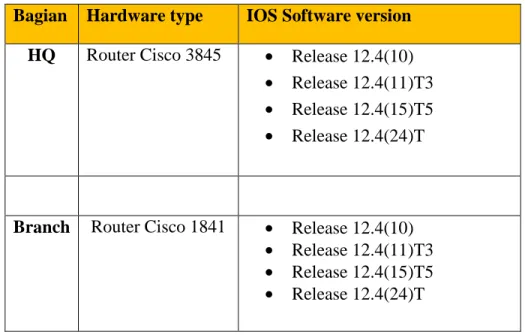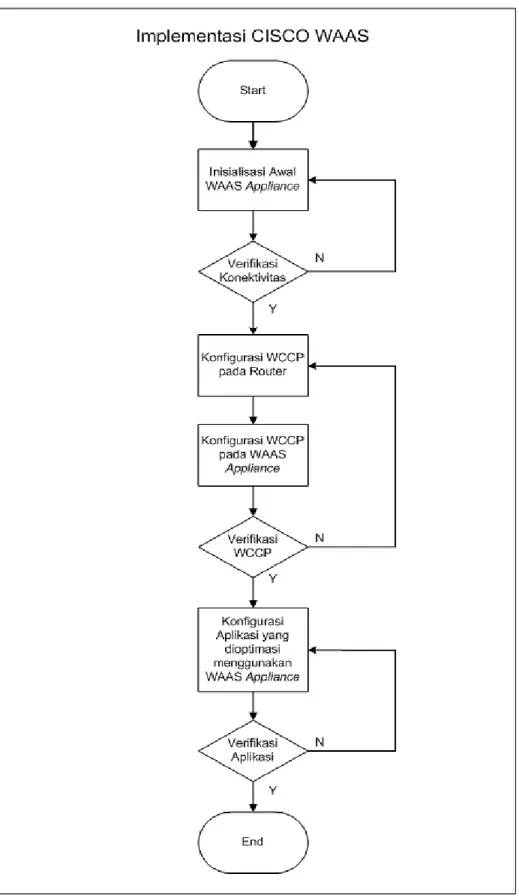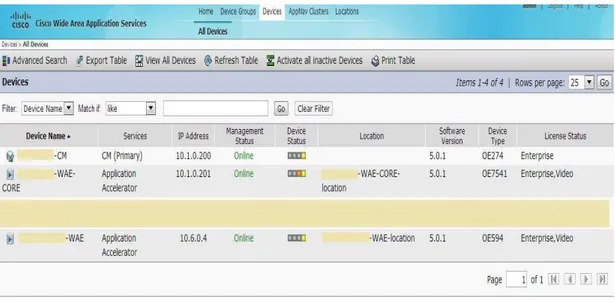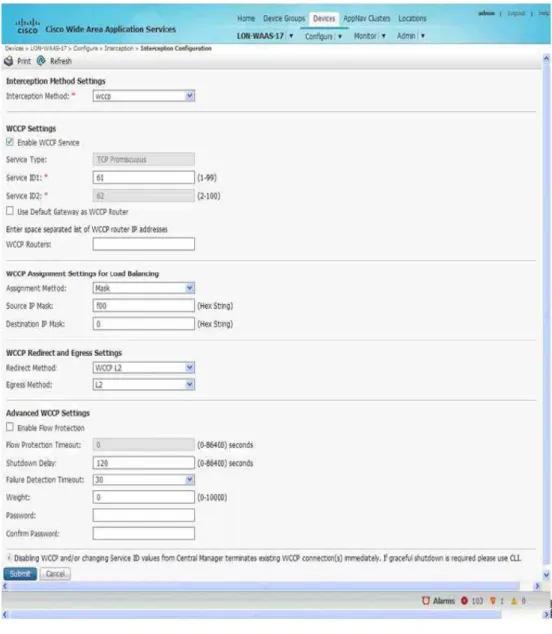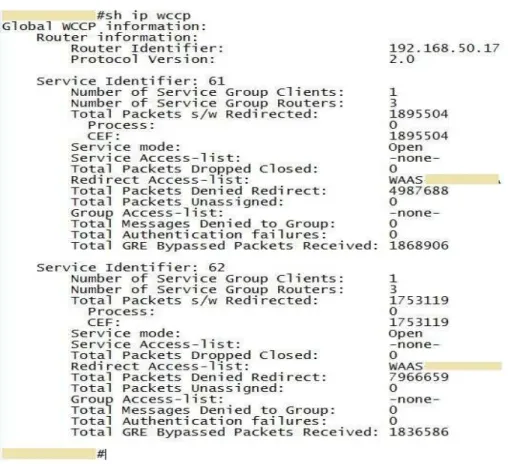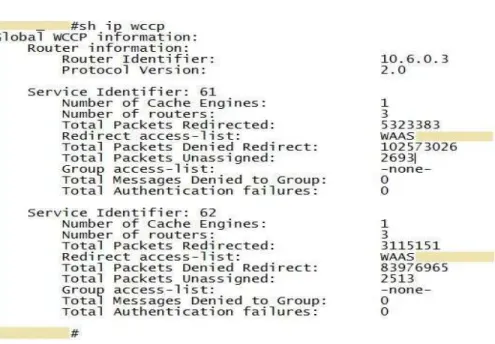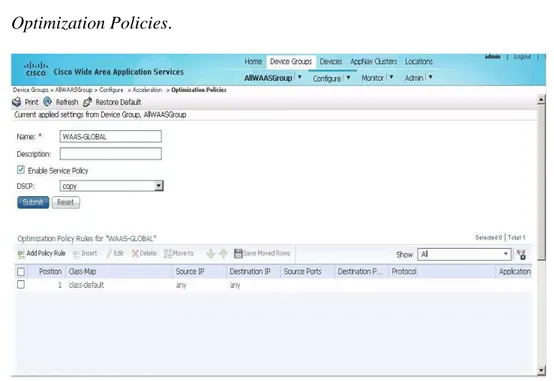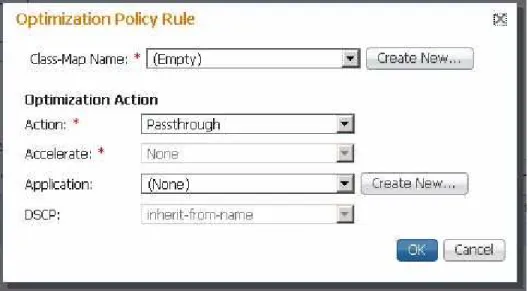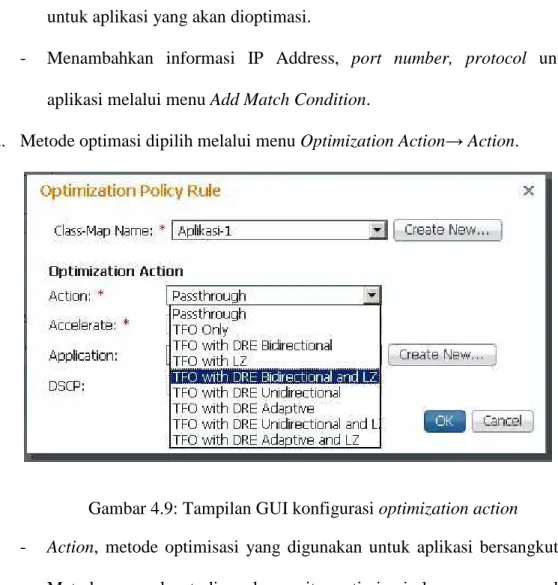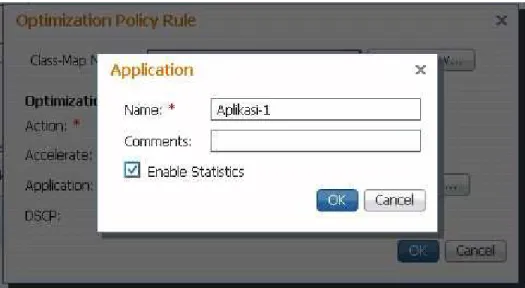52
IMPLEMENTASI DAN EVALUASI
1.1 Implementasi
Hal-hal yang perlu diperhatikan sebelum implementasi, yaitu: 1. Setiap WAAS Appliance membutuhkan minimal 1 IP Address.
2. Pastikan perangkat router yang akan digunakan mendukung WCCP baik dari sisi hardware dan software (versi IOS).
Tabel 4.1 Syarat minimal versi IOS untuk perangkat router yang digunakan Bagian Hardware type IOS Software version
HQ Router Cisco 3845 • Release 12.4(10) • Release 12.4(11)T3 • Release 12.4(15)T5 • Release 12.4(24)T
Branch Router Cisco 1841 • Release 12.4(10) • Release 12.4(11)T3 • Release 12.4(15)T5 • Release 12.4(24)T
3. Pastikan IOS WAAS Appliance yang digunakan memiliki versi yang sama. 4. WAAS Appliance yang digunakan terdiri dari 1 WAAS Central Manager (CM)
Implementasi yang dilakukan terdiri dari beberapa langkah, yaitu:
Berikut penjelasan langkah-langkah implementasi CISCO WAAS lebih lanjut: 1. Inisialisasi Awal
Langkah ini dilakukan untuk memberikan konfigurasi awal WAAS Appliance agar dapat saling berkomunikasi dengan perangkat-perangkat lain. Inisialisasi awal dilakukan pada :
- WAAS WAE-274 sebagai Central Manager di kantor HQ
1) Melakukan login ke WAAS Appliance dengan menggunakan username : admin dan password : default ,
2) Memberikan nama WAAS Appliance, nohostname#configure terminal
nohostname(config)#hostname ***-*****-CM
3) Mengatur IP Address di interface WAAS Appliance yang terhubung ke jaringan dan default gateway,
CM(config)#interface GigabitEthernet 1/0 CM(config-if)#no shutdown
CM(config-if)#ip address 10.1.0.200 255.255.0.0 CM(config-if)#exit
CM(config)#ip default-gateway 10.1.0.9
4) Mengubah mode appliance menjadi mode central manager, CM(config)#device mode central-manager
5) Menentukan interface yang digunakan untuk mengatur dan monitor WAAS Appliance,
6) Menambahkan license WAAS Appliance, CM#license add Enterprise
7) Memberikan IP NTP Server untuk sikronisasi waktu, CM(config)#ntp server 10.1.0.2
8) Mengatur zona waktu WAAS Appliance, CM(config)#clock timezone UTC 7 0 9) Mendaftarkan WAAS Appliance ke CM.
CM(config)#cms enable
- WAAS WAE-7541 sebagai application accelerator di kantor HQ
1) Melakukan login ke WAAS Appliance dengan menggunakan username : admin dan password : default ,
2) Memberikan nama WAAS Appliance, nohostname#configure terminal
nohostname(config)#hostname ***-*****-WAE-CORE
3) Mengatur IP di interface WAAS Appliance yang terhubung ke jaringan dan default gateway,
WAE-CORE(config)#interface GigabitEthernet 1/0 WAE-CORE(config-if)#no shutdown
WAE-CORE(config-if)#ip address 10.1.0.201 255.255.0.0 WAE-CORE(config-if)#exit
WAE-CORE(config)#ip default-gateway 10.1.0.9
4) Mengubah mode appliance menjadi mode application accelerator, WAE-CORE(config)#device mode application-accelerator
5) Menentukan interface yg digunakan untuk mengatur dan monitor WAAS Appliance,
WAE-CORE(config)#primary-interface GigabitEthernet 1/0 6) Menambahkan license utk WAAS Appliance,
WAE-CORE#license add Enterprise 7) Mengaktifkan mode interception dengan WCCP,
WAE-CORE(config)#interception-method wccp 8) Memberikan IP NTP Server untuk sikronisasi waktu,
WAE-CORE(config)#ntp server 10.1.0.2 9) Mengatur zona waktu WAAS Appliance,
WAE-CORE(config)#clock timezone UTC 7 0 10) Mendaftarkan WAAS Appliance ke CM.
WAE-CORE(config)#central-manager address 10.1.0.200 WAE-CORE(config)#cms enable
- WAAS WAE-594 sebagai application accelerator di kantor Branch
1) Melakukan login ke WAAS Appliance dengan menggunakan username : admin dan password : default ,
2) Memberikan nama WAAS Appliance, nohostname#configure terminal
nohostname(config)#hostname ***-*****-WAE-BRANCH 3) Mengatur IP di interface WAAS Appliance yang terhubung ke jaringan
dan default gateway,
WAE-BRANCH(config)#interface GigabitEthernet 1/0 WAE-BRANCH(config-if)#no shutdown
WAE-BRANCH(config-if)#ip address 10.6.0.4 255.255.0.0 WAE-BRANCH(config-if)#exit
WAE-BRANCH(config)#ip default-gateway 10.6.0.1 4) Mengubah mode appliance menjadi mode application accelerator,
WAE-BRANCH(config)#device mode application-accelerator 5) Menentukan interface yg digunakan untuk mengatur dan monitor WAAS
Appliance,
WAE-BRANCH(config)#primary-interface GigabitEthernet 1/0 6) Menambahkan license utk WAAS Appliance,
WAE-BRANCH#license add Enterprise 7) Mengaktifkan mode interception dengan WCCP,
WAE-BRANCH(config)#interception-method wccp 8) Memberikan IP NTP Server untuk sikronisasi waktu,
WAE-BRANCH(config)#ntp server 10.1.0.2 9) Mengatur zona waktu WAAS Appliance,
WAE-BRANCH(config)#clock timezone UTC 7 0 10) Mendaftarkan WAAS Appliance ke CM.
WAE-BRANCH(config)#central-manager address 10.1.0.200 WAE-BRANCH(config)#cms enable
2. Verifikasi konektivitas
Langkah ini dilakukan untuk memastikan setiap WAAS Appliance yaitu WAAS WAE-274 Central Manager, WAAS WAE-7541 Application Accelerator di kantor HQ, dan WAAS WAE-594 Application Accelerator di
kantor Branch dapat diakses (ping) satu sama lain menggunakan IP Address yang telah dikonfigurasi.
3. Konfigurasi WCCP pada router
Langkah ini dilakukan untuk mengkonfigurasi mekanisme redirection dari router ke WAAS Appliance dan sebaliknya menggunakan protokol WCCP: - HQ Router
a. Membuat access-list untuk redirection traffic dari suatu jaringan menggunakan WCCP,
HQ(config)#ip access-list extended WAAS
HQ(config-acl-ext)#permit ip 10.6.0.0 0.0.255.255 HQ(config-acl-ext)#exit
b. Mengaktifkan WCCP pada router untuk melakukan redirection traffic pada jaringan tertentu,
HQ(config)# ip wccp 61 redirect-list WAAS HQ(config)# ip wccp 62 redirect-list WAAS c. Memasang WCCP pada interface router.
HQ(config)#interface GigabitEthernet 0/0 HQ(config-if)#ip wccp 61 redirect in HQ(config-if)#exit
HQ(config)#interface GigabitEthernet 0/1 HQ(config-if)#ip wccp 62 redirect in
- Branch Router
1) Membuat access-list untuk redirection traffic dari suatu jaringan menggunakan WCCP,
BRANCH(config)#ip access-list extended WAAS
BRANCH(config-acl-ext)#permit ip 10.6.0.0 0.0.255.255 BRANCH(config-acl-ext)#exit
2) Mengaktifkan WCCP pada router untuk melakukan redirection traffic pada jaringan tertentu,
BRANCH(config)# ip wccp 61 redirect-list WAAS BRANCH(config)# ip wccp 62 redirect-list WAAS 3) Memasang WCCP pada interface router.
BRANCH(config)#interface FastEthernet 0/0 BRANCH(config-if)#ip wccp 61 redirect in BRANCH(config-if)#exit
BRANCH(config)#interface FastEthernet 0/1 BRANCH(config-if)#ip wccp 62 redirect in
4. Konfigurasi WCCP pada WAAS Appliance melalui CM (GUI)
Langkah ini dilakukan untuk mengkonfigurasi mekanisme redirection di WAAS Appliance menggunakan protokol WCCP:
a. Masuk ke CM melalui laman https://10.1.0.200:8443 menggunakan browser, b. Login dengan username “admin” dan password “default” .
c. Masuk ke bagian Devices→ All Devices, pada laman ini ditampilkan setiap WAAS Appliance yang telah terhubung dan terdaftar dengan CM.
Gambar 4.2: Tampilan device WAAS Appliance GUI - Device Name, nama device WAAS Appliance.
- Services, mode operasional device WAAS Appliance.
- IP Address, alamat IP yang digunakan oleh device WAAS Appliance. - Management Status, status komunikasi dari device WAAS Appliance ke
Central Manager.
- Device Status, status keaktifan dari device WAAS Appliance. - Location, lokasi keberadaan device WAAS Appliance.
- Software Version, versi perangkat lunak device WAAS Appliance. - Device Type, tipe device WAAS Appliance.
- License Status, lisensi yang aktif di device WAAS Appliance.
d. Mengaktifkan WCCP pada WAAS Appliance di kantor HQ dan branch. Masuk ke menu Devices→ WAE-CORE atau WAE-BRANCH→ Configure→ Interception→ Interception Configuration.
Gambar 4.3: Tampilan konfigurasi WCCP di WAAS Appliance GUI - Interception Method Settings→ Interception Method = wccp, memilih
metode interception dengan menggunakan metode WCCP. - WCCP Settings→ Enable WCCP Service, mengaktifkan metode
redirection dengan WCCP.
- WCCP Settings→ Service ID1 = 61 dan WCCP→ Service ID2 = 62, nilai default WCCP untuk redirection pada WAAS.
- WCCP Settings→ WCCP Routers = 10.1.0.9 (kantor HQ) dan 10.6.0.3 (kantor Branch), merupakan IP Address dari router yang menjalankan fitur WCCP.
- WCCP Redirect and Egress Settings→ Redirect Method = WCCP GRE, mengaktifkan redirection traffic WCCP menggunakan teknik WCCP GRE.
- WCCP Redirect and Egress Settings→ Egress Method = WCCP GRE, mengaktifkan egress traffic menggunakan teknik WCCP GRE.
- Enable Flow Protection, fitur ini digunakan jika terdapat penambahan WAAS Appliance pada waktu mendatang tidak mengganggu proses komunikasi data yang sedang berlangsung. Hal ini dilakukan dengan memastikan traffic data menuju WAAS Appliance yang aktif tetap dikirimkan sewaktu terdapat penambahaan WAAS Appliance lainnya.
5. Verifikasi WCCP traffic redirection pada router
Langkah ini dilakukan untuk memastikan traffic redirection WCCP sudah terkonfigurasi dan berjalan dengan benar pada router dan WAAS Appliance: a. Mengecek status WCCP pada setiap router yang telah dikonfigurasi. Hal ini
dilakukan untuk melakukan verifikasi konektivitas router yang menjalankan WCCP dapat berkomunikasi dengan WAAS Appliance.
Gambar 4.4: Tampilan show ip wccp pada HQ Router
Berdasarkan hasil output gambar 4.4, parameter Service Identifier: 61 Number of Service Group Clients: 1 menunjukkan bahwa HQ router telah terhubung dengan WAAS Appliance di HQ.
BRANCH#show ip wccp
Gambar 4.5: Tampilan show ip wccp pada BRANCH Router Berdasarkan hasil output gambar 4.5, parameter Service Identifier: 61 Number of Service Group Clients: 1 menunjukkan bahwa BRANCH router telah terhubung dengan WAAS Appliance di Branch.
b. Global WCCP information→ Router information→ Router Identifier, IP Address tersebut merupakan IP Address yang digunakan protocol WCCP pada router untuk melakukan komunikasi dengan WAAS Appliance. Berdasarkan hasil output Gambar 4.4 pada router WAE-CORE di kantor HQ, Router Identifier menggunakan IP Address 192.168.50.17 yang berbeda jaringan dengan IP Address WAAS Appliance WAE-CORE. Oleh karena itu, harus ditambahkan routing static pada WAAS Appliance WAE-CORE menuju IP Address tersebut menggunakan perintah di bawah ini:
6. Konfigurasi aplikasi yang dioptimasi menggunakan WAAS Appliance
Langkah ini untuk melakukan konfigurasi rules yang digunakan untuk mengatur aplikasi-aplikasi yang akan dioptimasi di WAAS Appliance. Langkah ini terdiri dari beberapa tahap yaitu:
a. Masuk ke Device→ AllWAASGroup→ Configure→ Acceleration→ Optimization Policies.
Gambar 4.6: Tampilan GUI untuk konfigurasi optimization policies Tampilan GUI diatas merupakan menu awal dari konfigurasi
optimization policies yang menampilkan list konfigurasi optimization policies yang sudah telah dilakukan.
b. Menambahkan rule baru untuk aplikasi yang akan dioptimasi melalui Add Policy Rule.
Gambar 4.7: Tampilan GUI penambahan rule optimization policy - Class-Map Name, merupakan nama rule untuk aplikasi yang akan
dioptimasi.
- Action, metode optimisasi yang digunakan untuk aplikasi bersangkutan. - Accelerate, metode application accelerator yang digunakan.
- Application, nama yang akan digunakan pada report hasil optimasi untuk aplikasi yang bersangkutan.
c. Menambahkan informasi aplikasi yang akan dioptimasi melalui Class-Map Name→ Create New.
- Optimization Class-Map→ Name = Aplikasi-1, merupakan nama rule untuk aplikasi yang akan dioptimasi.
- Menambahkan informasi IP Address, port number, protocol untuk aplikasi melalui menu Add Match Condition.
d. Metode optimasi dipilih melalui menu Optimization Action→ Action.
Gambar 4.9: Tampilan GUI konfigurasi optimization action
- Action, metode optimisasi yang digunakan untuk aplikasi bersangkutan. Metode yang dapat digunakan yaitu optimisasi dengan menggunakan TFO, DRE, LZ, dan kombinasi ataupun tanpa dioptimasi (passthrough). Metode yang digunakan adalah TFO with DRE Bidirectional and LZ. e. Metode application accelerators dipilih melalui menu Optimization Action→
Gambar 4.10: Tampilan GUI konfigurasi optimization accelerate - Accelerate, metode application accelerator yang digunakan, terdiri dari
MS, CIFS, HTTP, MAPI, NFS, Video, dan ICA application accelerator. Pemilihan metode ini disesuaikan dengan jenis aplikasi yang dioptimasi. f. Memberikan nama aplikasi yang akan ditampilkan di report melalui menu
Optimization Action→ Application→ Create New.
- Application→ Name = Aplikasi-1, nama yang akan digunakan pada report hasil optimasi untuk aplikasi yang bersangkutan.
- Application→ Enable Statistics, dicentang agar informasi hasil optimasi aplikasi bersangkutan ditampilkan pada report.
g. Langkah a – f dilakukan secara berulang untuk masing-masing aplikasi dengan parameter sebagai berikut:
Tabel 4.2 Parameter konfigurasi setiap aplikasi Class-map Name Destinati- on IP Address Desti-nation Port
Action Accelerate Application Name Aplikasi 1 10.1.3.6 10.1.3.6 10.1.3.98 80 443 80
TFO with DRE Bidirectional and LZ HTTP Adaptor Aplikasi 1 Aplikasi 2 10.1.1.16 10.1.1.17 10.1.1.18 10.1.1.19
- TFO with DRE Bidirectional and LZ
None Aplikasi 2
Proxy 10.1.1.10
10.1.1.11
10.1.1.12
3128 TFO with DRE Bidirectional and LZ
None Proxy
Int. SAP 10.1.10.7 - TFO with DRE Bidirectional and LZ
None SAP
h. Menerapkan rules yang telah dibuat untuk masing-masing aplikasi ke WAAS Appliance dengan meng-klik tombol Submit.
Gambar 4.12: Tampilan GUI submit konfigurasi application parameter Setelah melalui langkah-langkah konfigurasi pada poin a hingga g, tampilan informasi mengenai konfigurasi yang telah berhasil dilakukan
berupa source IP Address, Destination IP Address, Source Port, Destination Port, Application, Action, dan Accelerate.
i. Mengatur daftar nama aplikasi yang akan ditampilkan pada report melalui menu Home→ Configure→ Acceleration→ Applications.
Gambar 4.13: Tampilan GUI daftar application yang telah dikonfigurasi Pemberian nama aplikasi yang akan ditampilkan di report melalui menu Applications→ Add Application. Langkah ini sama dengan langkah pada point nomor f diatas.
7. Verifikasi optimasi WAAS Appliance
Langkah ini dilakukan untuk memastikan pengaturan yang dilakukan pada tahap-tahap sebelumnya telah benar dan proses optimasi oleh WAAS Appliance berfungsi dengan baik. Proses verifikasi dilakukan dengan menganalisa status koneksi yang sedang aktif pada aplikasi-aplikasi melalui
menu Devices→ WAE-CORE→ Monitor→ Optimization→ Connection Statistics.
Gambar 4.14: Tampilan GUI Connection Statistics yang sedang aktif - Source IP-Port, merupakan nilai IP Address dan port number dari
device sumber untuk koneksi yang bersangkutan.
- Dest Ip-Port, merupakan nilai IP Address dan port number dari device tujuan untuk koneksi yang bersangkutan
- Peer Id, menunjukkan WAAS Appliance yang saling terhubung untuk koneksi yang bersangkutan.
- Applied Policy / Bypass Reason, menunjukkan status dari teknik optimasi yang digunakan, proses optimasi yang sedang berlangsung, dan kondisi optimasi berjalan atau tidak untuk koneksi yang bersangkutan.
- Connection Start Time, menunjukkan waktu dibentuknya koneksi antara source dan destination.
- Open Duration (hh:mm:ss), menunjukkan jumlah waktu yang telah dilalui sejak koneksi pertama kali dibentuk.
- Org Bytes, menunjukkan jumlah data asli yang diproses untuk koneksi yang bersangkutan sebelum dilakukan optimasi oleh WAAS Appliance.
- Opt Bytes, menunjukkan jumlah data yang diproses untuk koneksi yang bersangkutan setelah dilakukan optimasi oleh WAAS Appliance.
- % Comp, menunjukkan besar persentase bandwidth reduction yang diperoleh untuk koneksi yang bersangkutan.
- Classifier Name, menunjukkan nama rules yang digunakan untuk melakukan optimasi oleh WAAS Appliance. Optimasi WAAS Appliance belum berjalan dengan benar jika nilai pada kolom ini berupa class-default dan sebaliknya jika nilainya berupa nama dari rules yang telah dibuat sebelumnya, maka optimasi untuk koneksi bersangkutan telah berjalan dengan baik.
1.2 Pengujian Hasil Implementasi
Pengujian terhadap pemecahan masalah yang diusulkan pada penelitian ini dilakukan dengan cara observasi pada penggunaan sehari-hari di kantor Branch. Aspek pengujian yang dilakukan meliputi pengukuran terhadap response time aplikasi-aplikasi yang digunakan dan jumlah pemakaian bandwidth yang melalui jalur WAN sebelum implementasi dan setelah implementasi menggunakan CISCO WAAS. Pengukuran terhadap response time dilakukan dengan menggunakan
bantuan alat ukur stopwatch dari saat halaman aplikasi dibuka hingga aplikasi selesai menampilkan data. Pengukuran terhadap jumlah pemakaian bandwidth dilakukan dengan menggunakan fitur yang terdapat di WAAS Appliance yang berfungsi sebagai mode Central Manager. Proses pengukuran dilakukan di lokasi kantor Branch dengan bantuan user sebelum implementasi dan setelah implementasi menggunakan CISCO WAAS.
Proses pengukuran response time dilakukan dengan cara membuka setiap aplikasi yang penting yaitu aplikasi 1, aplikasi 2, dan email sebanyak 2 kali pengujian. Pengujian pertama dilakukan dengan mensimulasikan keadaan pada saat cache di WAAS Appliance Branch sedang kosong / empty di kantor Branch yaitu pengambilan data pertama kalinya pada aplikasi tersebut (first person simulation). Pengujian kedua untuk aplikasi yang sama dilakukan dengan mensimulasikan keadaan pada saat cache WAAS Appliance Branch sudah terisi dan data sudah dioptimasi yaitu pengambilan data untuk kedua kalinya tetapi oleh user yang berbeda (second person simulation). Pengujian response time dilakukan dengan kondisi cache pada komputer users kosong. Reduction terhadap response time dihitung dari perbandingan antara pengujian sebelum implementasi WAAS dan rata-rata pengujian pertama WAAS (first person simulation) dan pengujian kedua WAAS (second person simulation).
Proses pengukuran pemakaian bandwidth melewati jalur WAN dari kantor Branch ke kantor HQ dilakukan dengan menggunakan fitur yang terintegrasi pada WAAS Appliance Central Manager yang berfungsi sebagai pusat kontrol dan manajemen dari WAAS Appliance. Jumlah pemakaian bandwidth melewati jalur WAN diukur untuk pemakaian normal sehari-hari dan peak time dari kantor Branch
ke kantor HQ selama durasi 2 minggu yaitu dari tanggal 1 November 2012 hingga 14 November 2012.
1.2.1 Response Time aplikasi sebelum dan sesudah implementasi CISCO WAAS Appliance
Berikut data pengujian response time sebelum dan sesudah implementasi CISCO WAAS Appliance di perusahaan dengan aplikasi 1, aplikasi 2, dan email:
Tabel 4.3 Hasil pengukuran response time sebelum dan sesudah implementasi
No Deskripsi Response Time
(minute'second’’milisecond) Reduc-tion% Awal tanpa WAAS Pengujian pertama WAAS Pengujian kedua WAAS 1 Aplikasi 1 Home 0'1"05 0’0’80 0’0’’15 54.76% Login 0'1"01 0’1’’01 0’1’’09 0.00% open menu 0'1"02 0’0’’78 0’0’’30 47.06% Permintaan input baris ke-1 0'1"18 0’0’’75 0’0’’30 55.51% Permintaan input baris ke-2 0'12"30 0’0’’92 0’0’’30 95.04% Permintaan input baris ke-3 0'30"00 0’1’’02 0’0’’30 97.80% Permintaan input baris ke-4 0'36"10 0’0’’98 0’0’’30 98.23%
2 Aplikasi 2 Home 0'47’’03 0’4’’18 0’2’’50 92.90% Login 2'05’’60 0’3’’23 0’1’’35 98.18% MMR worksheet group accounting 0'16''70 0’3’’30 0’2’’65 82.19% WPL support_combine 0'16''00 0’6’’45 0’7’’27 57.13% WPL support_feed 0'11"03 0’7’’20 0’7’’10 35.18% print view excel form 0'7''02 0’2’’07 0’7’’06 34.97%
3 EMAIL Email Send (attachment 2,7Mb) 0'6’’78 0’8’’01 0’5’’01 3.98% Email Receive (attachment 2,7Mb) 0'11''01 0’4’’01 0’2’’01 72.66%
Berdasarkan pada tabel 4.3 Hasil pengukuran response time sebelum dan sesudah implementasi, rata-rata hasil reduction response time yang diperoleh sesudah implementasi CISCO WAAS Appliance bervariasi antara 0% - 97% dengan rata-rata persentase reduction sebesar 61.7% untuk aplikasi 1, aplikasi 2, dan email. Pengujian pertama WAAS untuk aplikasi 1, aplikasi 2, dan email menurunkan response time dengan rata-rata sebesar 57.83%. Pada pengujian kedua WAAS untuk aplikasi 1, aplikasi 2, dan email, reduction response time meningkat dengan rata-rata persentase reduction sebesar 66.83%. Response time aplikasi sebelum lebih lambat dibanding response time sesudah implementasi CISCO WAAS Appliance. Implementasi CISCO WAAS mempercepat response time aplikasi penting perusahaan yaitu aplikasi 1, aplikasi 2 , dan email dengan rata-rata 61.7%
1.2.2 Total Pemakaian dan Reduction Bandwidth sebelum dan sesudah implementasi CISCO WAAS Appliance
Berikut data pengujian total pemakaian bandwidth sebelum dan sesudah implementasi CISCO WAAS Appliance di perusahaan:
Tabel 4.4 Total pemakaian bandwidth per aplikasi selama 2 minggu
Nama Aplikasi Pemakaian Bandwitdh
Aplikasi 1 1.266 MB Aplikasi 2 20.213 MB Proxy 1.985 GB Int. SAP 84.69 MB Email 1.232 GB Other 1.294 GB SAP 2.887 GB Web 62.807 MB
Berdasarkan pada tabel 4.4 Total pemakaian bandwidth per aplikasi selama 2 minggu, Rata-rata hasil reduction bandwidth yang diperoleh bervariasi antara 34% - 53% dengan rata-rata persentase reduction sebesar 41.52% dalam jangka waktu 2 minggu dari tanggal 1 November 2012 hingga tanggal 14 November 2012.
Berikut data pengurangan jumlah pemakaian bandwidth per hari selama 2 minggu dari tanggal 1 November 2012 hingga 14 November 2012 yang diambil dari fitur Central Manager:
Tabel 4.5 Jumlah original dan optimized traffic seluruh aplikasi selama 2 minggu Tanggal Original (GB) Optimized (GB) Reduction (%) 1 November 2012 0.39 0.25 35.17% 2 November 2012 1.58 0.95 40.19% 3 November 2012 1.04 0.68 34.54% 4 November 2012 0.61 0.39 35.55% 5 November 2012 0.30 0.18 39.17% 6 November 2012 1.18 0.75 36.13% 7 November 2012 1.23 0.73 41.14% 8 November 2012 1.66 0.82 50.54% 9 November 2012 1.21 0.70 42.12% 10 November 2012 1.37 0.86 37.51% 11 November 2012 0.84 0.44 47.65% 12 November 2012 0.44 0.20 53.47% 13 November 2012 1.25 0.71 43.57% 14 November 2012 0.23 0.14 40.46%
Berdasarkan tabel 4.5 Jumlah original dan optimized traffic seluruh aplikasi selama 2 minggu, persentase reduction bandwidth paling besar yaitu 53.47% dengan jumlah original traffic sebesar 0,44GB dan optimized traffic sebesar 0,20GB pada tanggal 12 November 2012 sedangkan persentase
reduction bandwidth paling kecil yaitu 34,54 dengan jumlah original traffic sebesar 1,04GB dan optimized traffic sebesar 0,68GB pada tanggal 3 November 2012.
Gambar 4.15: Grafik jumlah dan reduction bandwidth dari seluruh aplikasi
Berdasarkan Gambar 4.15 hasil pengukuran reduction bandwidth per aplikasi didapatkan data sebagai berikut:
- Persentase reduction bandwidth untuk Aplikasi 2 sebesar 94.23% - Persentase reduction bandwidth untuk CIFS sebesar 89.34% - Persentase reduction bandwidth untuk Aplikasi 1 sebesar 75.98% - Persentase reduction bandwidth untuk Int. SAP sebesar 72.32% - Persentase reduction bandwidth untuk Email sebesar 69.93% - Persentase reduction bandwidth untuk Web sebesar 63.19%
- Persentase reduction bandwidth untuk Proxy sebesar 47.35% - Persentase reduction bandwidth untuk SAP sebesar 7.18% - Persentase reduction bandwidth untuk SQL sebesar 7.43%
- Persentase reduction bandwidth untuk Other Traffic sebesar 1.84%
Gambar 4.16: Grafik jumlah reduction bandwidth per aplikasi
Berdasarkan Gambar 4.16, hasil reduction bandwidth untuk Aplikasi 1 dan Aplikasi 2 yang merupakan aplikasi utama pendukung operasional perusahaan menunjukkan angka yang sangat tinggi yaitu 94% untuk Aplikasi 2 dan 75% untuk Aplikasi 1. Aplikasi email yang mempunyai penggunaan bandwidth yang besar berhasil dioptimasi sebesar 69%. Hasil reduction bandwidth untuk aplikasi SAP yang hanya 7% karena aplikasi SAP memiliki sistem kompresi dan enkripsi dari sisi aplikasi SAP itu sendiri. Pengaturan lebih lanjut untuk meningkatkan reduction bandwitdh pada aplikasi SAP
tersebut tidak dilakukan karena masalah utama yang ingin dicapai pada penelitian ini yaitu mengurangi pemakaian bandwidth dan meningkatkan response time dari aplikasi.
Tabel 4.6: Tabel original dan optimized bandwidth per aplikasi
Application Original Traffic (Excludes Passthrough) Optimized Traffic (Excludes Passthrough) Passthrough Traffic Reduction (%) Aplikasi 1 5.27 MB 1.27 MB 49.58 KB 75.98 Aplikasi 2 350.71 MB 20.21 MB 87.15 KB 94.23 Proxy 3.77 GB 1.99 GB 27.16 MB 47.35 Int. SAP 305.97 MB 84.69 MB 36.28 MB 72.32 Email 4.1 GB 1.23 GB 103.22 MB 69.93 Other 1.32 GB 1.29 GB 107.81 MB 1.84 SAP 3.11 GB 2.89 GB 882.2 KB 7.18 Web 170.67 MB 62.81 MB 63.4 MB 63.19
Berdasarkan gambar Tabel 4.6 untuk pemakaian original dan optimized bandwidth per aplikasi, diperoleh beberapa data sebagai berikut:
- Original traffic (excludes pass-through), jumlah pemakaian bandwidth asli oleh aplikasi sebelum mengalami optimisasi oleh WAAS Appliance.
- Optimized traffic (excludes pass-through), jumlah pemakaian bandwidth oleh aplikasi setelah mengalami optimisasi oleh WAAS Appliance.
- Pass-through traffic, jumlah bandwidth yang tidak mengalami optimasi oleh WAAS Appliance.
- Reduction (%), persentase reduction bandwidth untuk masing-masing aplikasi. Perhitungan nilai persentase yaitu ( ( original traffic – optimized traffic ) / original traffic ) * 100%.